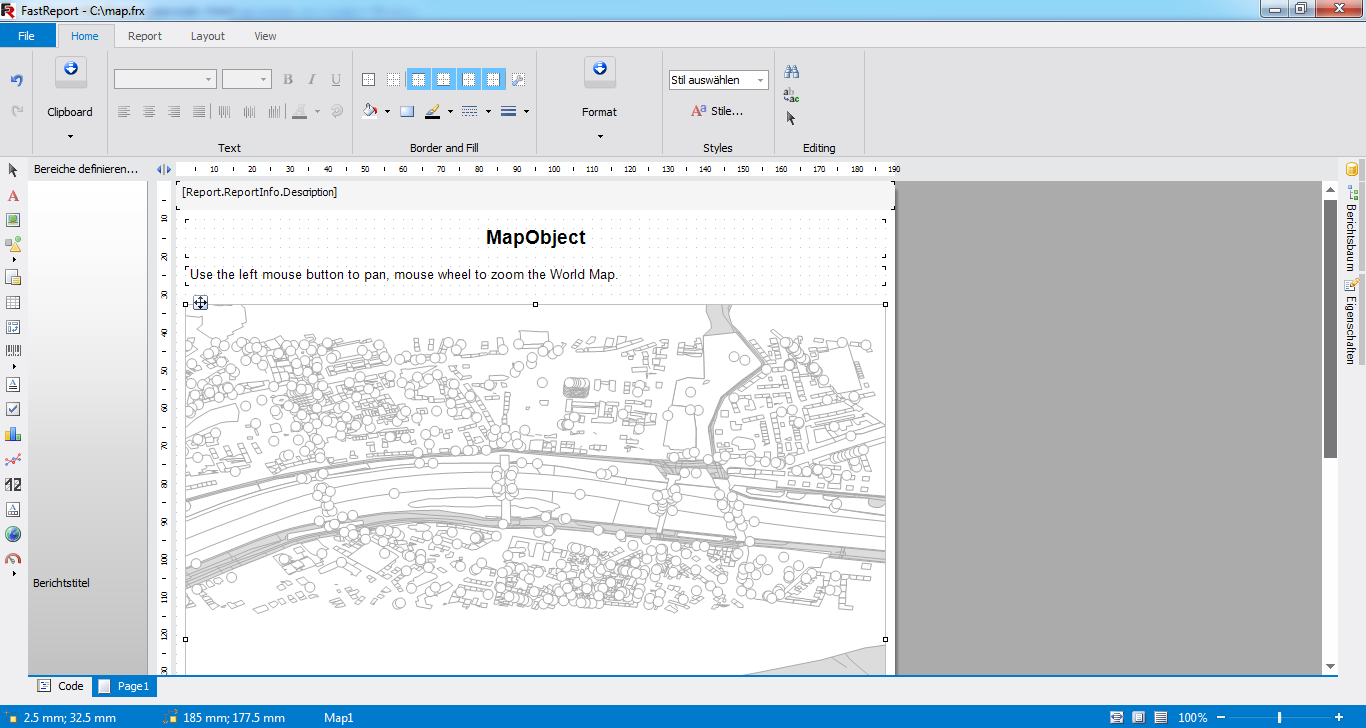Herunterladen von OpenStreetMap in FastReport .NET
In FastReport .Net der Version 2016.2 gibt es eine Möglichkeit, Karten aus der Dateien OpenStreetMap (*.osm) herunterzuladen.
In diesem Artikel erläutern wir, wie das man macht, mit einem Beispiel.
Am Anfang braucht man eine Datei mit dem Teil von OpenStreetMap zu bekommen.
Dazu braucht man:
1. Auf die Seite http://www.openstreetmap.org zu surfen.
2. Die Stadt, die Sie interessiert, zu finden. Dann tippen Sie den Name der Stadt ins Eingabefeld der Suchmaschine, z.B. Frankfurt am Main.
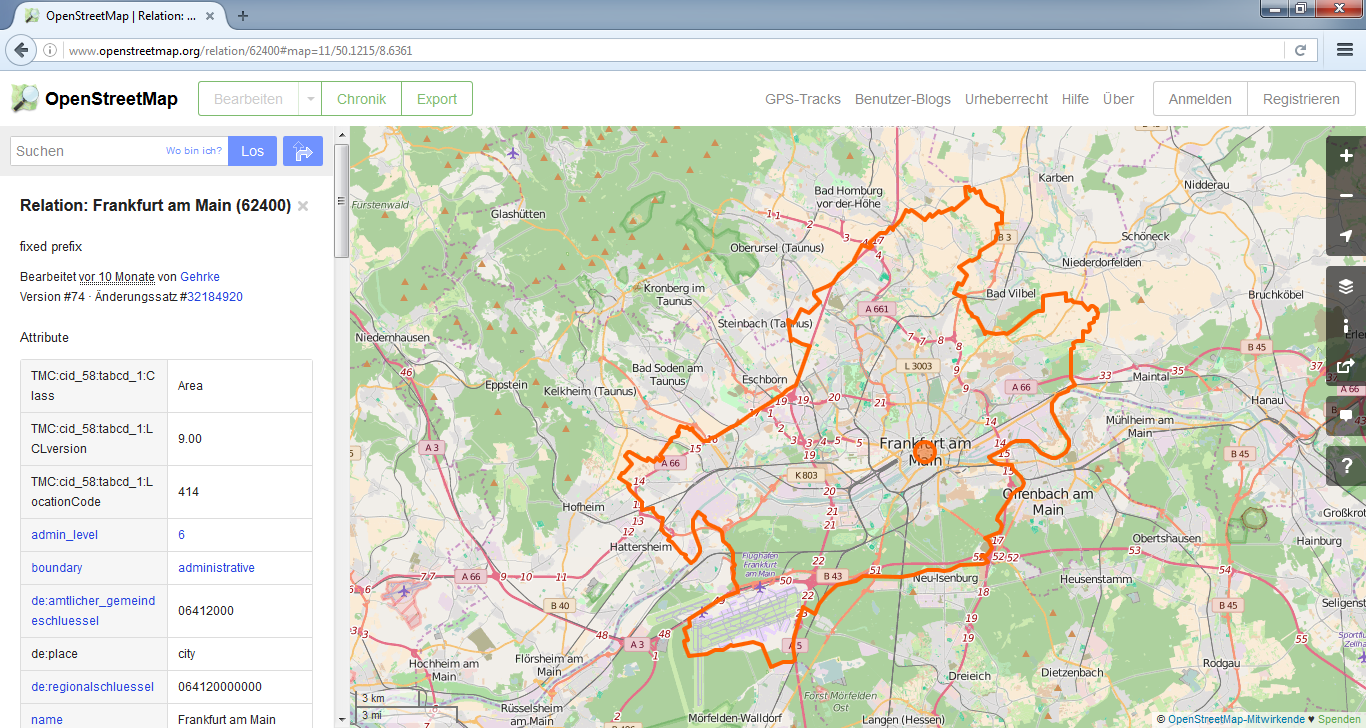
3. Durch Vergrößerung und Näherung des Bildes finden wir ein Stadtteil, das wir brauchen.
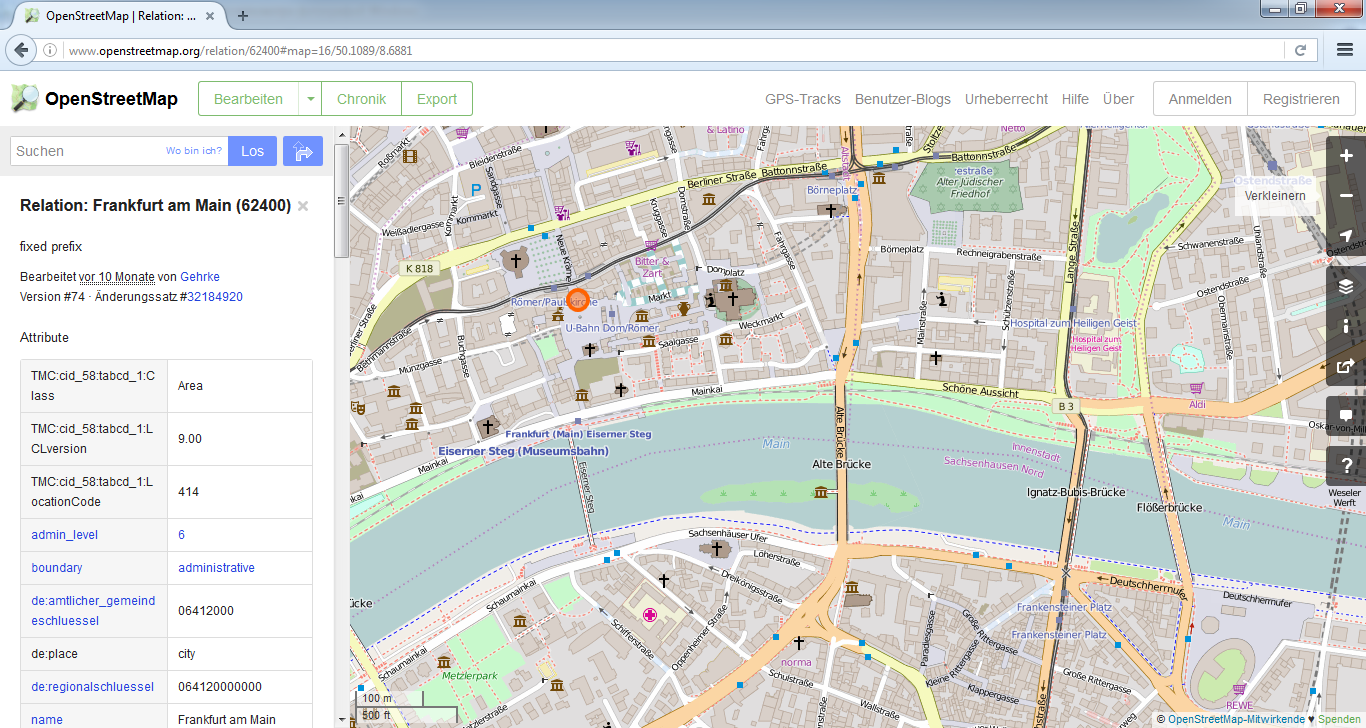
4. Jetzt zeichnen wir das Kartenteil aus und exportieren wir es. Klicken wir die Taste „Export“. Und dann klicken wir „anderes Gebiet wählen“. Dann wird das beleuchtete Gebiet, das weiter exportiert wird. Dieses Gebiet kann geändert werden, wenn wir die Ecken des Gebiets ziehen.
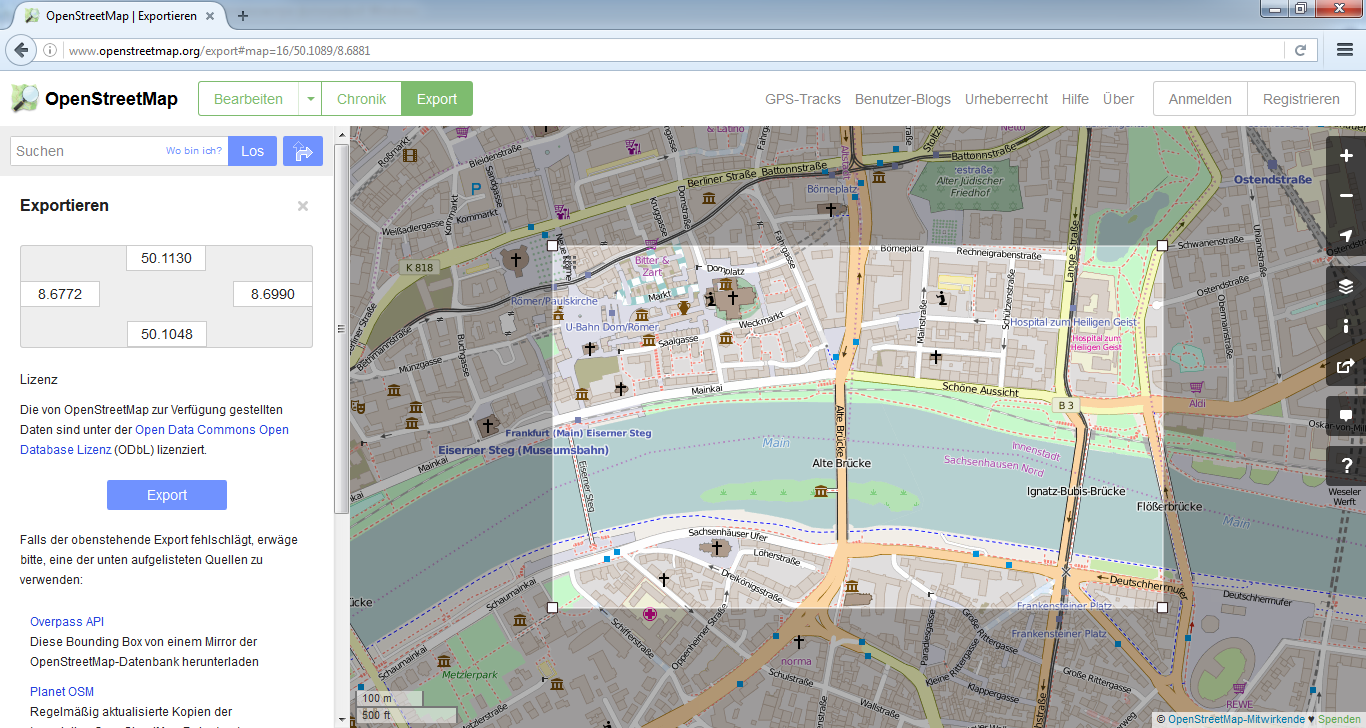
5. Nach der Gebietswahl klicken wir “Export”. Auf dem Bildschirm erscheint das Fenster des Browsers mit der Frage nach dem Dateienspeichern. Default wird die Karte in die Datei „map.osm“ gespeichert. Die Datei wird im Ordner „Downloads” des Browsers verfügbar.
6. Merken Sie darauf, dass ein Fehler nach dem Klick der Taste “Export” entstehenkann, weil OpenStreetMap keine Möglichkeit hat, große Teile der Karte zu exportieren. Im dieses Fehler zu vermeiden, braucht man nicht so großes Teil zu wählen.
Jetzt öffnen wir bekommene Datei map.osm im Designer FastReport .Net.
1. Erstellen eine Karte auf der Berichtsseite.
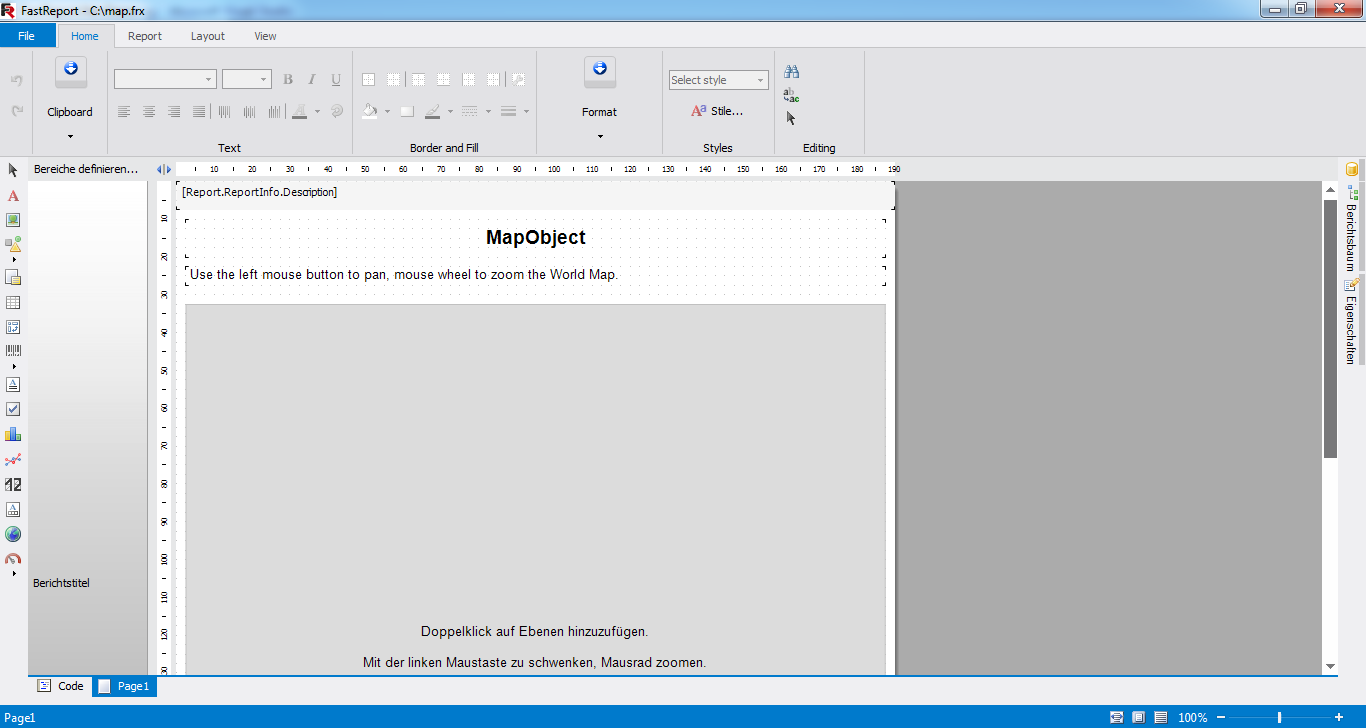
2. Weiter braucht man einen Kartendesigner zu starten. Dazu machen wir einen Doppelklick auf dem Objekt „Karte“.
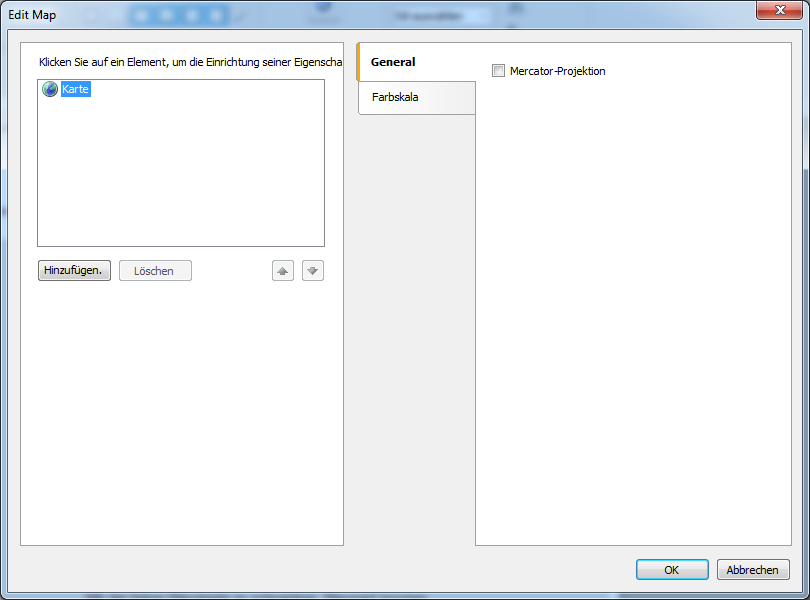
3. Im nächsten Fenster wählen wir „Kartendatei“ und klicken wir die Taste „Öffnen“.
4. Weiter kommt ein standardisiertes Fenster zur Dateieröffnung. Stellen wir den Filter „Datei OpenStreetMap(*.osm)“, wählen genaue Datei und klicken die Taste „Öffnen“.
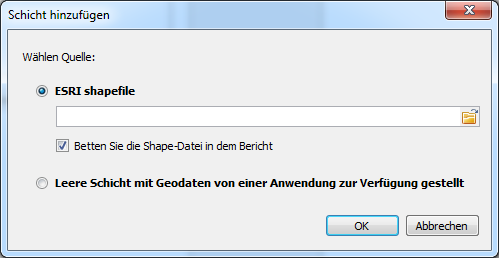
5. Появится стандартное окно открытия файла. Выбираем фильтр "Файл OpenStreetMap(*.osm)", выбираем файл и жмем кнопку открыть.
6. Gehen wir jetzt zurück zum Fenster vom Hinzufügen neuer Schicht und klicken wir einfach „OK“.
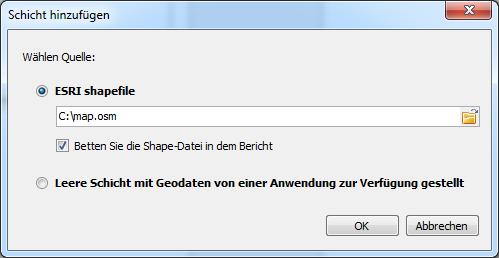
7. Jetzt ist die Karte heruntergeladen und wird im Vorschau des Kartendesigners sichtbar. Machen wir den Designer durch den Klick der Taste „OK“ zu.
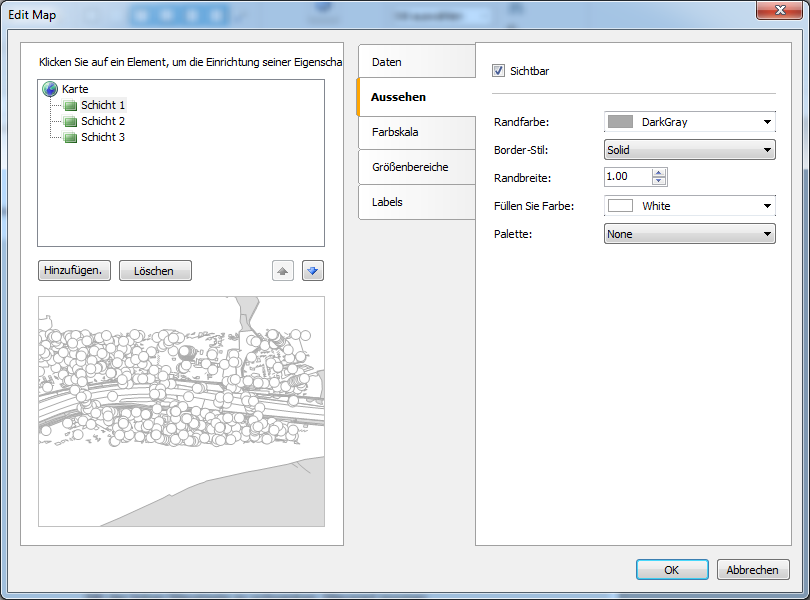
Das Kartenherunterladen ist fertig.